|
|
Упражнение №11. Создание модели ботинка с использованием кривых и поверхностей по сечениям .
Создать модель, представленную на рис. 11.1. При создании модели использовался метод поверхностного моделирования.
см. на рис.11.3.
Рис.11.1. Модель ботинка.
Рис.11.2. Эскиз подошвы (Эскиз1).
Рис.11.3. Эскиз профиля изгиба ступни (Эскиз2).
командой
Вызов команды осуществляется из меню Вставка – Кривая. В окне группы Выбор установите Рис. 4у. Проецирование кривых. значение для параметра Тип
проекции – Эскиз на эскиз. Занесите в окно Выбор Эскиз1и Эскиз2. На рис.11.4. желтым цветом показана результирующая кривая Кривая1. Специфика этой кривой в том, что при проецировании она совпадает с исходными кривыми.
4, С помощью команды Вставка – Поверхности – По сечениям Результатом процедуры будет боковая Рис.11.5. Боковая поверхность подошвы ботинка. поверхность подошвы
5. Нижнюю поверхность подошвы заполните с помощью команды
6. Создайте стельку ботинка. Вызовите команду Параметры команды показаны на рис. 11.7, а результат – на рис.11.8.
Рис.11.7. Создание стельки ботинка.
Рис.11.8. Готовое основание ботинка.
Рис.11.9. Сшиваемые поверхности, в результате сшивки получается твердое тело.
Рис.11.10. Вид вспомогательных плоскостей.
Рис. 11у. Команда Проекционная Кривая для получения формы Кривая 2 верхнего отверстия ботинка.
«Скользящими» профилями по этим направляющим должны быть кривые, построенные в разных эскизах и обладающие свойством «Пронзания» по отношению к направляющим. Примерный вид профилей см. на рис.11.12.
Рис.11.12. Вид эскизов профилей.
11. Для формирования ранта ботинка вызовите команду Воспользовавшись этой командой трижды, получите результат, представленный на рис.11.15.
Рис.11.13. Построение боковой поверхности ботинка.
12. Чтобы сделать скругления по кромке ранта ботинка, следует сшить поверхности,.образующие его (они выделены на рис.11.15 зеленым цветом). Для этого воспользуйтесь командой 13. Сделайте скругление острых кромок ранта (Рис. 11.16).
Рис.11.14. Команда Линейчатая поверхность. Рис.11.15. Вид ранта ботинка.
Рис.11.17. Плоскость3.
Рис. 11.16. Вид ранта после скругления.
Рис.11.18. Эскиз линии разделения.
16. Можно исправить форму подошвы ботинка вернувшись к процедуре ее создания. Для этого нажмите правой кнопкой мыши в Дереве конструирования на названии процедуры и выберите Редактировать определение.
Рис. 11.19. Вызов процедуры редактирования Определения.
В менеджере свойств процедуры разверните раздел «Начальные/конечные ограничения». Выберите для ограничений параметр Касательность к грани и подберите соответствующие цифровые значения для верхней и нижней кромок подошвы.
|
|




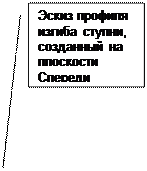
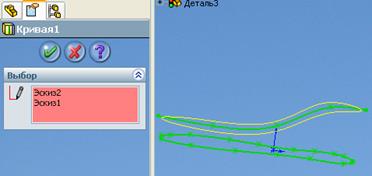 3. Для того чтобы создать форму стельки, необходимо «изогнуть» форму подошвы по форме изгиба ступни. Для этого воспользуйтесь
3. Для того чтобы создать форму стельки, необходимо «изогнуть» форму подошвы по форме изгиба ступни. Для этого воспользуйтесь Проекционная кривая.
Проекционная кривая.
 создайте поверхность, соединяющую Кривая1 и Эскиз1.
создайте поверхность, соединяющую Кривая1 и Эскиз1. Поверхность-плоскость. Вызов команды из выпадающего меню Вставка – Поверхности – Плоская поверхность.Результат выполнения команды показан на рис. 11.6.
Поверхность-плоскость. Вызов команды из выпадающего меню Вставка – Поверхности – Плоская поверхность.Результат выполнения команды показан на рис. 11.6. Рис.11.6у. Нижняя поверхность подошвы.
Рис.11.6у. Нижняя поверхность подошвы. 
 Заполнить из выпадающего меню Вставка – Поверхности – Заполнить.
Заполнить из выпадающего меню Вставка – Поверхности – Заполнить.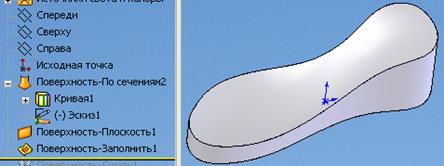
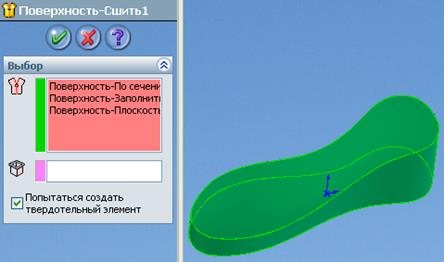 7. Используйте инструмент Сшить поверхность
7. Используйте инструмент Сшить поверхность  для объединения граней созданных поверхностей в одну.поверхность. Нажмите кнопку
для объединения граней созданных поверхностей в одну.поверхность. Нажмите кнопку  Сшить поверхность или выберите Вставка – Поверхность - Сшить. Выберите все три созданные поверхности и отметьте «Попытаться создать твердотельный элемент».
Сшить поверхность или выберите Вставка – Поверхность - Сшить. Выберите все три созданные поверхности и отметьте «Попытаться создать твердотельный элемент». 8. Для создания отверстия верха ботинка используйте тот же прием, что и при создании изогнутой формы подошвы. Для построения эскизов для проецирования создайте вспомогательные плоскости Плоскость1 и Плоскость2.
8. Для создания отверстия верха ботинка используйте тот же прием, что и при создании изогнутой формы подошвы. Для построения эскизов для проецирования создайте вспомогательные плоскости Плоскость1 и Плоскость2.
 9.Создание боковой поверхности тела ботинка осуществляется командой Поверхность по сечениям(вариант с направляющими кривыми). Направляющими кривыми будут контур верхнего отверстия (Кривая 2) и контур стельки (Кривая 1).
9.Создание боковой поверхности тела ботинка осуществляется командой Поверхность по сечениям(вариант с направляющими кривыми). Направляющими кривыми будут контур верхнего отверстия (Кривая 2) и контур стельки (Кривая 1). 10. Постройте поверхность по сечениям. Фиолетовым цветом указаны направляющие, зеленым – профили.
10. Постройте поверхность по сечениям. Фиолетовым цветом указаны направляющие, зеленым – профили. Линейчатая поверхностьили выберите Вставка – Поверхность – Линейчатая поверхность (Рис. 11.14).
Линейчатая поверхностьили выберите Вставка – Поверхность – Линейчатая поверхность (Рис. 11.14).




 14. Для того чтобы иметь возможность выделить пяточную область ботинка для покраски ее в цвет, отличный от цвета основной части ботинка, необходимо воспользоваться разделением поверхности. Нарисуйте эскиз линии разделения (Рис.11.18) на предварительно построенной плоскости (Рис.11.17.).
14. Для того чтобы иметь возможность выделить пяточную область ботинка для покраски ее в цвет, отличный от цвета основной части ботинка, необходимо воспользоваться разделением поверхности. Нарисуйте эскиз линии разделения (Рис.11.18) на предварительно построенной плоскости (Рис.11.17.).
 15. После разделения поверхности воспользуйтесь инструментом Редактировать цвет
15. После разделения поверхности воспользуйтесь инструментом Редактировать цвет  , для придания разных цветов основной части ботинка и пяточной области.
, для придания разных цветов основной части ботинка и пяточной области.
